 Il pulsante Edge è stato aggiunto a Internet Explorer per promuovere il nuovo browser e convincere gli utenti a passarvi. Microsoft Edge è un'app universale (UWP) che offre supporto per le estensioni, un motore di rendering veloce e un'interfaccia utente semplificata. Sfortunatamente, il browser Internet Explorer non ha un'opzione per disabilitare il pulsante Edge. L'unico modo per eliminare il pulsante è applicare una modifica al Registro di sistema. Ecco cosa devi fare
Il pulsante Edge è stato aggiunto a Internet Explorer per promuovere il nuovo browser e convincere gli utenti a passarvi. Microsoft Edge è un'app universale (UWP) che offre supporto per le estensioni, un motore di rendering veloce e un'interfaccia utente semplificata. Sfortunatamente, il browser Internet Explorer non ha un'opzione per disabilitare il pulsante Edge. L'unico modo per eliminare il pulsante è applicare una modifica al Registro di sistema. Ecco cosa devi farePer disabilitare il pulsante Edge in Internet Explorer in Windows 10, Fai quanto segue.
laptop con doppio monitor
Metodo 1. Utilizzando la GUI.
- Apri il Pannello di controllo.
- Vai su Pannello di controlloRete e Internet.
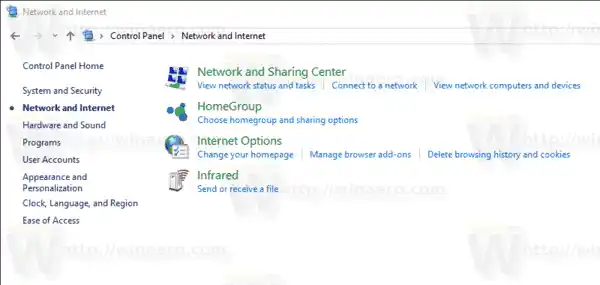
- Clicca il linkOpzioni Internet.
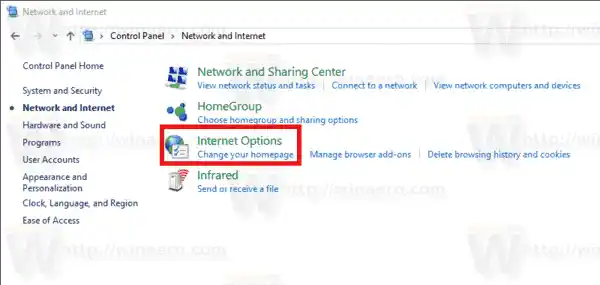
- Nella finestra Proprietà Internet, vai alla scheda Avanzate.
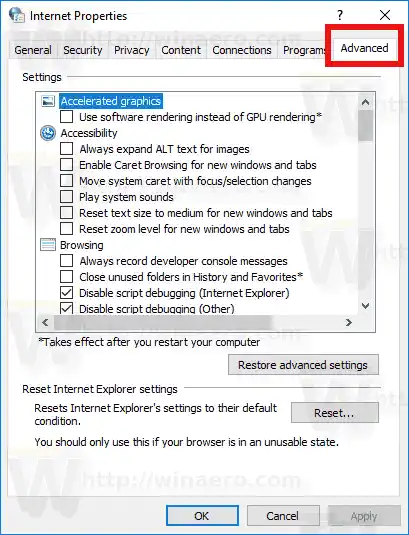
- SottoNavigazionenell'elenco, deseleziona l'opzione chiamataNascondi il pulsante (accanto al pulsante Nuova scheda) che apre Microsoft Edge. Guarda lo screenshot qui sotto.
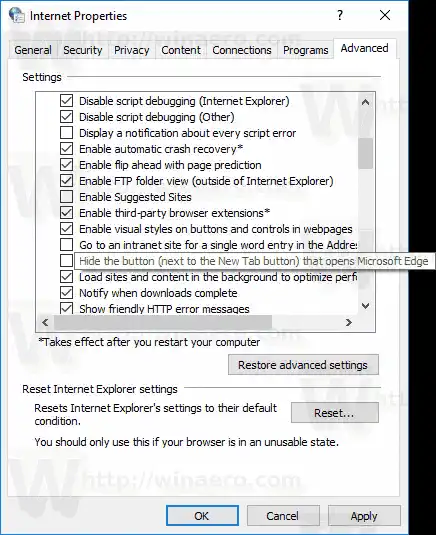
Metodo 2. Utilizzo di una modifica del registro.
- Apri l'app Editor del Registro di sistema.
- Vai alla seguente chiave di registro.|_+_|
Scopri come accedere a una chiave di registro con un clic.

- A destra, modifica o crea un nuovo valore DWORD a 32 bit 'NascondiNewEdgeButton'. Impostalo su 1. Nota: anche se utilizzi Windows a 64 bit devi comunque creare un valore DWORD a 32 bit.
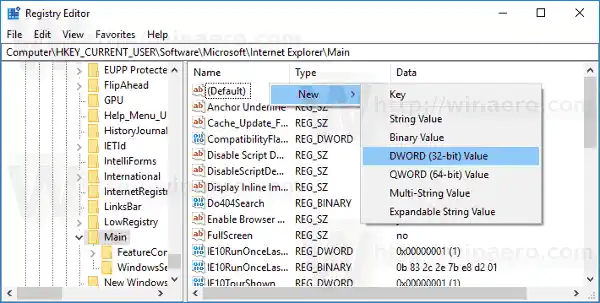

- Riavvia Internet Explorer.
Ciò nasconderà il pulsante Edge solo per l'utente corrente.
controller ps4

Per nasconderlo a tutti gli utenti del tuo PC, procedi come segue.
- Apri l'app Editor del Registro di sistema.
- Vai alla seguente chiave di registro.|_+_|
Scopri come accedere a una chiave di registro con un clic.
- A destra, modifica o crea un nuovo valore DWORD a 32 bit 'NascondiNewEdgeButton'. Impostalo su 1. Nota: anche se utilizzi Windows a 64 bit devi comunque creare un valore DWORD a 32 bit.
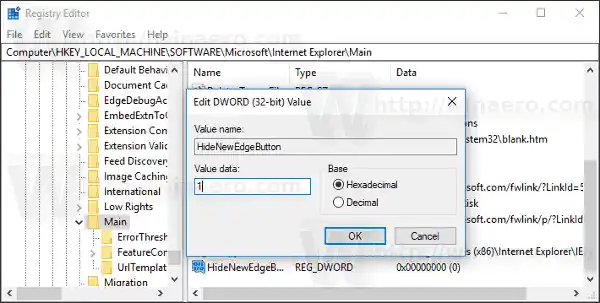
- Riavvia Internet Explorer.
Ciò nasconderà il pulsante Edge per tutti gli utenti.
driver per controller xbox one per pc
Per ripristinare le impostazioni predefinite, basta eliminare il fileNascondiNewEdgeButtonvalore e il gioco è fatto.
Per evitare la modifica del registro, puoi utilizzare Winaero Tweaker. Un'opzione speciale in App WindowsPulsanti aggiuntivi in Internet Explorer ti consentirà di eliminare la scheda Edge e i pulsanti Smiley in IE 11.
Puoi scaricare l'app da qui:
Scarica Winaero Tweaker

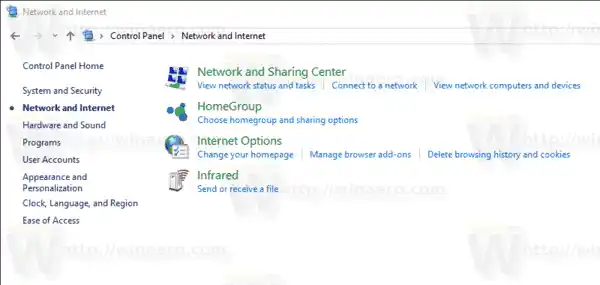
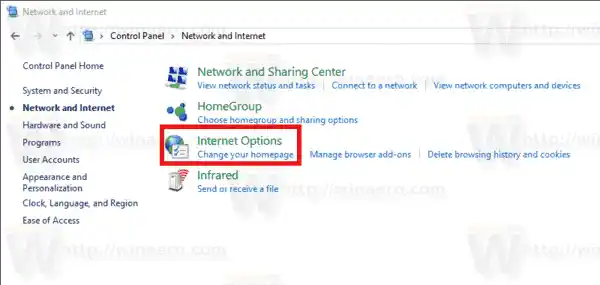
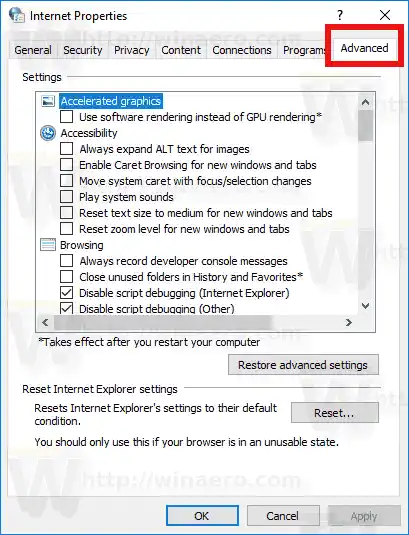
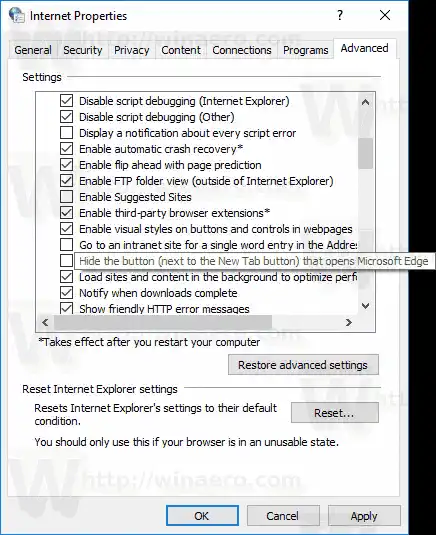

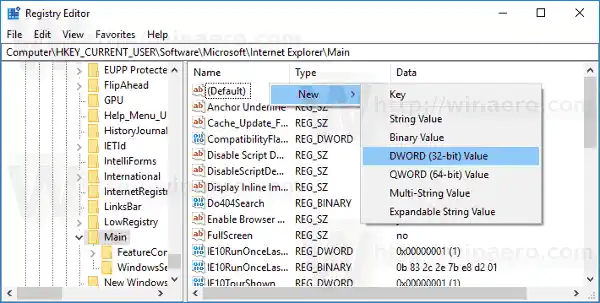

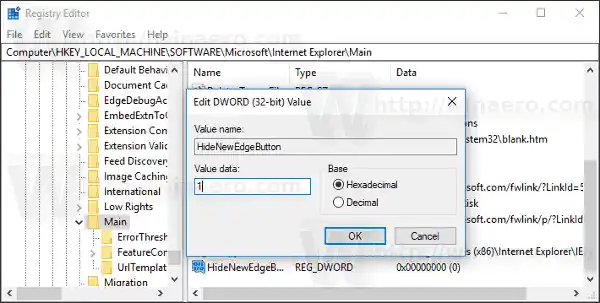


![Call of Duty Black Ops 4 si arresta in modo anomalo [risolto]](https://helpmytech.org/img/knowledge/56/call-duty-black-ops-4-crashes.webp)






















